Cara Menggunakan Fungsi COUNTIFS Dalam Microsoft Excel
Hampir sama dengan fungsi lainnya yang ada dalam kelompok Statistik bahwa fungsi ini digunakan untuk menghitung dan menganalisa dengan dasar atau syarat tertentu.
Fungsi COUNTIF merupakan pengembangan dari dua fungsi Statistik lainnya yaitu COUNT dan COUNTIF.
COUNT dapat digunakan untuk menghitung jumlah cell yang berisi angka atau teks tertentu.
Fungsi COUNT memiliki kelemahan yaitu tidak adanya syarat atau kondisi dalam penghitungan tersebut.
Kekurangan COUNTIF adalah syarat yang ada dalam fungsi ini bersifat tunggal atau hanya satu.
Bagaimana jika syarat atau kondisi dari penghitungan trsebut lebih dari satu atau bahkan banyak ?
Solusinya adalah dengan menggunakan Fungsi COUNTIFS. Perbedaan yang paling mendasar antara COUNTIF dengan COUNIFS adalah dalam syarat ata kondisi yang digunakan.
COUNTIF hanya satu kondisi sedangkan COUNTIFS bisa beberapa syarat atau lebih dari satu kondisi.
Fungsi utama dari COUNTIFS adalah menghitung jumlah cell yang berisi angka teks atau lainnya dengan syarat atau kondisi yang lebih dari satu.
Dalam artikel ini saya akan menjelaskan tentang cara menggunakan fungsi COUNTIFS dalam Microsoft Excel yang terdiri dari syntax, argumen dan juga contoh penggunaanya dalam Excel.
Menghitung jumlah cell dalam fungsi ini berbeda dengan menjumlahkan dengan Fungsi SUM.
Fungsi SUM akan menjumlahkan seluruh angka pada range tersebut sedangkan fungsi COUNTIFS akan menhitung jumlah cell bukan menjumlahkan angkanya.
Dalam Fungsi COUNTIFS terdapat 4 argumen atau lebih, tergantung dari syarat atau kondisi dalam penghitungan tersebut. Tetapi pada dasarnya ada dua argumen yaitu criteria_range dan criteria.
Criteria yang akan digunakan pada fungsi ini bisa berupa angka, referensi cell atau teks yang akan memisahkan cell dalam proses perhitungan.
Cara Menggunakan Fungsi COUNTIFS
Menghitung jumlah cell dalam fungsi ini berbeda dengan menjumlahkan dengan Fungsi SUM.
Fungsi SUM akan menjumlahkan seluruh angka pada range tersebut sedangkan fungsi COUNTIFS akan menhitung jumlah cell bukan menjumlahkan angkanya.
Syntax Dasar Fungsi COUNTIFS
Dalam Fungsi COUNTIFS terdapat 4 argumen atau lebih, tergantung dari syarat atau kondisi dalam penghitungan tersebut. Tetapi pada dasarnya ada dua argumen yaitu criteria_range dan criteria.
Criteria yang akan digunakan pada fungsi ini bisa berupa angka, referensi cell atau teks yang akan memisahkan cell dalam proses perhitungan.
=COUNTIFS(criteria_range1;criteria1;[criteria_range2;criteria2]...)
> criteria_range1 : merupakan rentang cell pertama yang akan dihitung berdasarkan syarat yang ada pada criteria1.
> criteria1 : merupakan syarat atau kriteria pertama untuk menghitung cell yang terdapat pada criteria_range1.
> criteria_range2 : merupakan rentang cell kedua yang akan dihitung berdasarkan syarat yang ada pada criteria2.
> criteria1 : merupakan syarat atau kriteria kedua untuk menghitung cell yang terdapat pada criteria_range2.
Seperti yang telah saya sebutkan diatas bahwa criteria tersebut tidak hanya angka tetapi bisa juga teks, ekspresi atau lainnya.
Contoh Penggunaan Fungsi COUNTIFS
Setelah memahami argumen san juga syntax dari fungsi ini selanjutnya kita akan coba menggunakannya langsung ke dalam Microsoft Excel.
Seperti yang saya bahas dalam artikel tentang COUNTIF bahwa fungsi COUNTIFS akan menyelesaikan dari masalah pada contoh yang ada dalam artikel tersebut.
Untuk itu, contoh yang saya gunakan akan sama dengan COUNTIF untuk memudahkan dalam membandingkan hasil dari kedua fungsi ini.
Silahkan perhatikan gambar dibawah ini :
Langkah pertama untuk membuat contoh penggunaan fungsi ini adalah buatlah tabel seperti diatas, kemudian ini manual kolom nomor, nama dan absen.
Tugas pertama kita adalah menghitung orang yang sakit selama 4 hari dan izin 1 hari. Perhatikan cell G5 dan H5.
Rumus untuk menyelesaikan perhitungan tersebut adalah sebagai berikut :
=COUNTIFS(D4:D8;4;E4:E8;1)
Hasil dari rumus tersebut adalah 1, ini artinya orang yang sakit selama 4 hari dan izin 1 hari ada 1 orang yaitu atas nama Agil mauri.
Tugas kedua adalah menghitung berapa orang yang sakit lebih dari 2 hari dan izin selama 3 hari. Untuk penghitungan ini perhatikan cell G8 dan H8.
Rumus yang digunakan adalah sebagai berikut :
=COUNTIFS(D4:D8;">2";E4:E8;3)
Hasilnya adalah 1 karena memang orang yang sakit lebih dari 2 hari dan izin 3 hari hanya 1 orang yaitu Irwan Saputra.
Dari contoh diatas terlihat bahwa fungsi ini memerlukan kondisi yang masuk ke dalam semua kriteria atau syarat penghitungan.
Itulah penjelasan tentang cara menggunakan fungsi COUNTIFS dalam Microsoft Excel.
Semoga artikel ini bermanfaat untuk semua pembaca dan jika ada yang ingin ditanyakan silahkan isi kolom komentar dibawah.

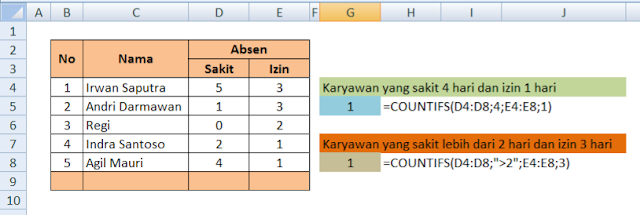
Post a Comment for "Cara Menggunakan Fungsi COUNTIFS Dalam Microsoft Excel"